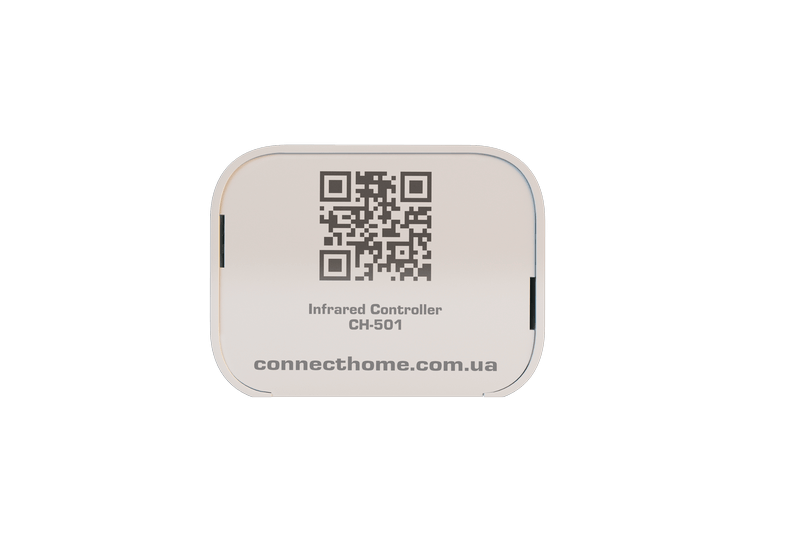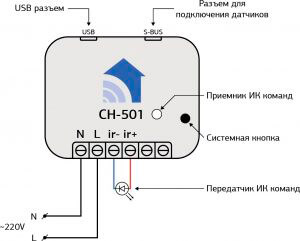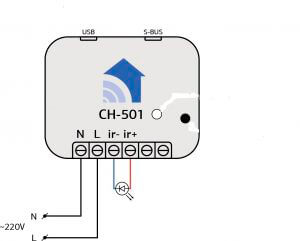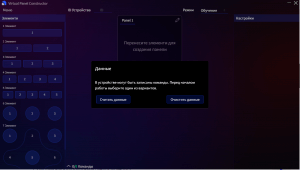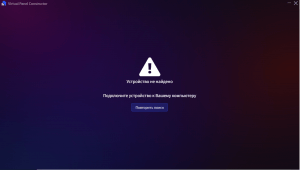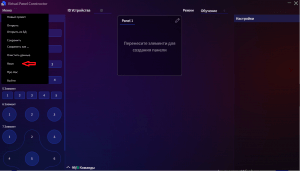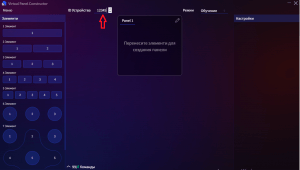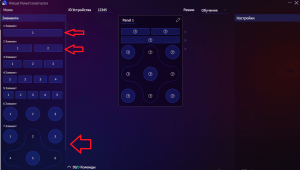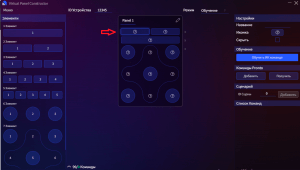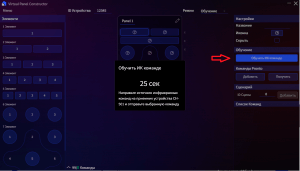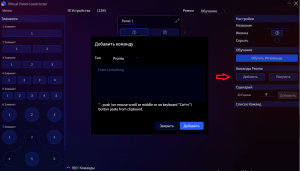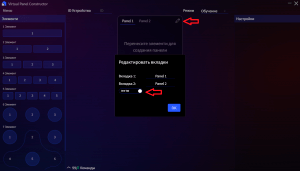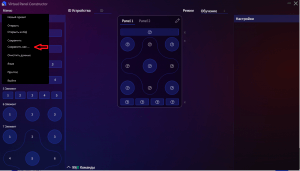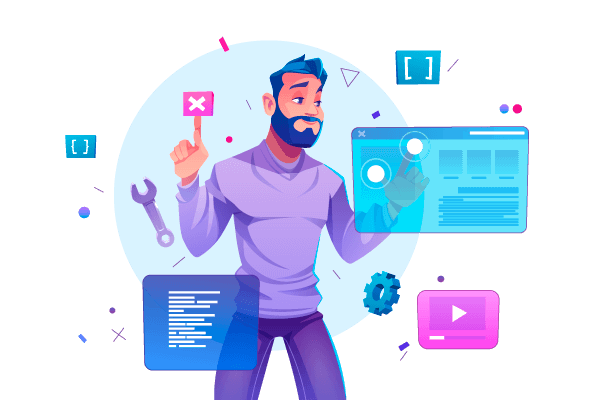Применение изделия
ИК-модуль СН-501 – это устройство, предназначенное для управления любым ИК прибором (телевизор, кондиционер, плеер, ресивер), посредством отправки ИК команд. ИК-модуль может отправлять любые команды, которые дублируют команды пульта управления: включение, выключение, громкость, выбор канала ТВ и т.п. Устройство имеет несложный алгоритм обучения ИК командам. Перед использованием СН-501, сперва необходимо обучить его командам Вашего ИК – устройства при помощи программы Constructor Virtual Device (Windows, Linux, Драйвер).
СН-501 может расширять свою функциональность благодаря возможности подключения различных датчиков компании ConnectHome.
Преимущества СН-501:
- Позволяет управлять ИК-устройством любого производителя, используя ИК команды;
- Простая процедура обучения;
- Совместим со всеми контроллерами.
Комплектация
- 1. ИК – модуль CH-501 (version 1.0);
- 2. ИК передатчик;
Технические характеристики
| Номинальное напряжение питания | 110 – 250 V AC 50/60Hz |
| Температура эксплуатации | от -40°C до +80°C |
| Мощность радиосигнала | 2 mW |
| Частота радиосигнала | 868,4 MHz EU; 869,2 MHz RU; |
| Радиус действия в помещении | до 45 м |
| Радиус действия на открытом пространстве | до 75 м |
| Потребляемая мощность | 0,72W |
| Размеры модуля | 18мм*48мм*37мм |
| Степень защиты СН-202 | IP-30 |
Подключение устройства
Внимание! Данное устройство питается от 220 Вольт 50 Гц. Соблюдайте правила безопасности во время монтажа/демонтажа устройства. Перед началом установки необходимо обесточить электрическую сеть, а также должна быть предусмотрена защита от случайного включения напряжения в сети. Электромонтажные работы должны выполняться квалифицированным электриком в соответствии с действующими нормами и правилами. При возникновении проблем или при невозможности обеспечить безопасную работу монтажника во время установки, следует незамедлительно обесточить устройство и подключенное к нему оборудование.
-
Для начала работы необходимо подключить питание 220 В к устройству рисунок 1;
Рисунок 1
-
Далее необходимо добавить устройство в контроллер, для этого зайдите в свой контроллер вкладку устройства и нажмите кнопку добавить рисунок 2.
Рисунок 2
Трижды нажмите системную кнопку несколько раз чтобы перевести устройство в режим добавления. После успешного добавлении в комнате которую вы указали для устройства появятся два виджета
- После вытащите штекер из розетки 220В, подключите устройство к компьютеру при помощи дата кабеля USB-microUSB, подключите ИК передатчик команд рисунок 1.
- Нажмите по ссылке (Windows, Linux, Драйвер) для скачивания программы Constructor Virtual Device , нажмите скачать затем прямое скачивание.
-
Запустите скачанный файл Virtual Panel Consrtuctor Setup 0.1.1-b.exe
Программа установится автоматически. Удостоверьтесь что кабель USB кабель ведущий к устройству не будет случайно задет при настройке, во избежание случайного отключения. Запустите программу, произойдет поиск устройства.
- В случае удачного поиска появится изображение рисунок 3. Если вы впервые настраиваете устройство или решили его перезаписать полностью нажмите очистить данные. Если вы решили перенастроить ваше устройство нажмите считать данные.
Рисунок 3
В случае неудачного поиска рисунок 4
Рисунок 4
- Удостоверьтесь в целостность подключения.
- Удостоверьтесь что ваш кабель USB-microUSB дата.
- Зарегистрируйтесь и скачайте официальный драйвер Silicon Labs в зависимости от вашей системыДрайвер. Распакуйте драйвер в отдельную папку, запустите установщик в зависимости от разрядности вашей системы CP210xVCPInstaller_x64/x86. Повторите поиск устройства.
- В случае если описанные выше действия не помогли или при возникновении проблемы повторно. Зайдите в диспетчер устройств рисунок 7, порты, Silicon Labs, свойства, драйвер и удалите драйвер. Вытащите USB кабель из устройства и вставите обратно, повторите поиск, в случае неудачи переустановите драйвер вручную как описано выше.
- В случае удачного поиска появится изображение рисунок 3. Если вы впервые настраиваете устройство или решили его перезаписать полностью нажмите очистить данные. Если вы решили перенастроить ваше устройство нажмите считать данные.
Работа с Virtual Panel Consrtuctor
-
Для настройки языка Virtual Panel Consrtuctor зайдите в меню, языки и смените его рисунок 8
Рисунок 8
-
Передняя панель рисунок 9 содержит в себе:
Рисунок 9
- Элементы семь типов элементов для заполнения в них команд;
- ID устройства;
- Panel содержит в себе панели в которые наполняются элементами для имитации пульта управления ;
- Режимы, в которых происходит выбор обучение элемента команде или выдача команды элементом;
- Настройки, в которой происходит заполнение элементов командами.
-
Для начала работы добавите ID вашего устройства из контролёра рисунок 10 в соответствующее поле программы
Рисунок 10
- Перетащите в панель элементы для формирования необходимого вами пульта рисунок 11.
Рисунок 11
-
Для заполнения элемента нажмите на него рисунок 12.
Рисунок 12
В настройках введите название элемента (в дальнейшем кнопка) или иконку которыми она будет отображается. Вы можете скрыть кнопку если вам не нравится её текущее местоположение отметив поле скрыть.
-
Для обучения кнопки возьмите пульт от необходимого вам устройства и наведите на приемник ИК команд рисунок 1, нажмите обучить ИК команде и на нужную вам кнопку от пульта вашего устройства. В случае успеха появится изображение рисунок 13.
После этого можно сохранить конфигурацыю (пункт 12)
Рисунок 13
-
Кнопку можно обучить командам “Promto”, если у вас имеется код команды нажмите добавить, появится окно рисунок 14. Скопируйте код в поле и нажмите добавить.
Рисунок 14
-
Возможно назначить выполнение сценария из контроллера на кнопку в создаваемом пульте, для этого зайдите в контроллер и наведите на виджет настройки сценария
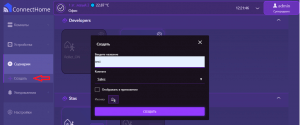
-
Внизу экрана появится строка с ID в данном примере ID 19.
-
Введите полученный ID в поле ID сцены и нажмите добавить.
-
Возможно создать вторую панель .
Для этого нажмите на изображение карандаша 1 затем Two Tab 2. После этого появится вторая панель.
Рисунок 15
-
Сохраните конфигурацию нажав меню, сохранить как, выберите путь сохранения, имя файла, сохранить. Выберите сохраненный файл и измените его расширение на “.json”.Зайдите в меню настройки устройства в контроллере и загрузите панель рисунок 16
Рисунок 16
Подключение датчиков CONNECTHOME ConnectHome.
ИК модeль CH-501 – это микромодуль, который имеет возможность подключения одного из различных датчиков компании ConnectHome. Они могут быть двух типов бинарные (например: датчик движения, у него только два значения: есть движение/нет движения) и многоуровневые (Например: датчик температуры). Датчики не входят в комплект, при необходимости их можно приобрести отдельно.
Перечень датчиков ConnectHome которые можно подключить к CH-501*:
| Бинарные датчики | Многоуровневые датчики |
| CH-S04.10 датчик движения – освещенности (радиус 10м.) | CH-S01 датчик температуры |
| CH-S02 датчик температуры и влажности | |
| CH-S06 датчик мощности |
Все датчики подключаются к специальному разъёму S-Bus расположенному на корпусе устройства.Датчики используются для оценки окружающей обстановки в Вашем доме:
- измерения температуры;
- измерения относительной влажности воздуха;
- уровня освещённости;
- наличия движения.
В сети датчики отображаются как структурные единицы (endpoint) модуля СН-501. Данные передаются управляющему контроллеру посредством радиокоманд
Важно! К специальному разъёму S-Bus устройства СН-501 может быть подключён только один датчик компании ConnectHome. Подключение датчика нужно производить до подключения модуля в сеть.
Если возникла необходимость в подключении датчика после подключения модуля в сеть , нужно сначала удалить его, а после подключения датчика заново добавить.
Выбор места для установки ик-модуля
Расположить модуль CH-501 можно в любом удобном для Вас месте, но необходимо учесть, что ИК передатчик необходимо зафиксировать таким образом, чтобы он был направлен в сторону ИК приемника устройства, которым необходимо управлять.
Параметры
Связи
Устройства могут взаимодействовать друг с другом, а также обмениваться данными и другой информацией, как с центральным контроллером, так и напрямую, без участия контроллера. Каждому событию может соответствовать свой список получателей, называемый группой связей. Обратитесь к руководству пользователя Вашего контроллера для настройки связей.
Гарантия изготовителя.
Гарантийный срок – 1 год со дня продажи. Изделия, которые транспортировались, хранились, монтировались и эксплуатировались с нарушениями требований, предъявляемых к данным изделиям, а также имеющие механические повреждения – гарантийной замене не подлежат.
Не допускается использовать устройство иными способами, кроме указанных в данном руководстве. Производитель не несёт гарантийных обязательств при несоблюдении правил эксплуатации, изменении конструкции или покраске устройства. Сразу после вскрытия упаковки обязательно проверьте устройство на предмет повреждений. При наличии видимых повреждений не подключайте и не используйте устройство.
Коротко о системе С-Home
Все устройства C-Home использует надёжный и абсолютно безопасный радиоканал, на базе которого модули объединяются между собой в единую сеть, что позволяет принимать и передавать управляющие сигналы другим устройствам сети, используя промежуточные соседние узлы.
Система С-Home имеет возможность автоматически перестраивать маршруты передачи данных, в зависимости от внешних факторов, например, при возникновении преграды между двумя соседними устройствами, сигнал пойдет через другие узлы сети, находящиеся в радиусе действия.
C-Home – это двусторонняя сеть. Устройства могут не только отправлять управляющие команды, но и ждать подтверждения об их доставке, а также запрашивать текущее состояние устройства. Если отправка была не успешна, система пробует отправить команду другим путем.
Центральным звеном сети C-Home является Butler, он хранит информацию о топологии сети, с его помощью можно добавлять и удалять устройства из сети и контролировать все устройства удалённо. К Butler можно подключать не только устройства компании С-Home, но и более 4500 устройств различных типов и производителей, что даёт возможность реализовать любые задачи домашней автоматизации.